Atualizar pacotes em seu sistema Ubuntu é crucial para manter a segurança, estabilidade e desempenho. Atualizações regulares garantem que seu sistema tenha os recursos, patches de segurança e correções de bugs mais recentes. Usar a interface de linha de comando para atualizar pacotes é uma maneira simples e eficiente de manter seu sistema atualizado.
Este guia explicará por que atualizar pacotes é importante e demonstrará como atualizar pacotes usando a linha de comando do Ubuntu.
Verifique se há atualizações para pacotes via terminal de linha de comando
Atualizar pacotes no Ubuntu é essencial para manter a segurança e eficiência do seu sistema. Os comandos do terminal apt-get update e apt update são fundamentais para este processo, garantindo que seu sistema seja informado sobre as atualizações mais recentes.
Compreendendo o apt-get vs.
O comando apt-get
O comando apt-get é uma ferramenta tradicional para gerenciamento de pacotes em sistemas Debian e Ubuntu. É conhecido por sua robustez e recursos abrangentes. Quando você executa o apt-get update, ele consulta os repositórios de software e atualiza o índice de pacotes local. Esta ação não atualiza os pacotes instalados, mas atualiza a lista de atualizações disponíveis.
O comando apto
Por outro lado, apt é uma interface de linha de comando mais recente e mais fácil de usar. Ele simplifica algumas das tarefas mais comuns de gerenciamento de pacotes. O comando apt update, semelhante ao apt-get update, atualiza a lista de pacotes disponíveis nos repositórios. No entanto, oferece relatórios de progresso melhorados e um formato de saída mais moderno.
Ambos os comandos são adequados para a etapa inicial do processo de atualização, mas apt geralmente é recomendado por sua facilidade de uso, especialmente para iniciantes.
Usando o apt-get
Para verificar se há atualizações, use o comando apt-get:
sudo apt-get updateLembre-se, executando este comando sudo é necessário conceder privilégios administrativos para acessar informações do pacote.
Alternativa: usando o apt Update
Para uma experiência mais simplificada, use o comando apt update:
sudo apt updateEste comando faz parte do apt pacote, oferecendo uma interface e saída mais fáceis de usar em comparação com apt-get.
Exemplo de saída:
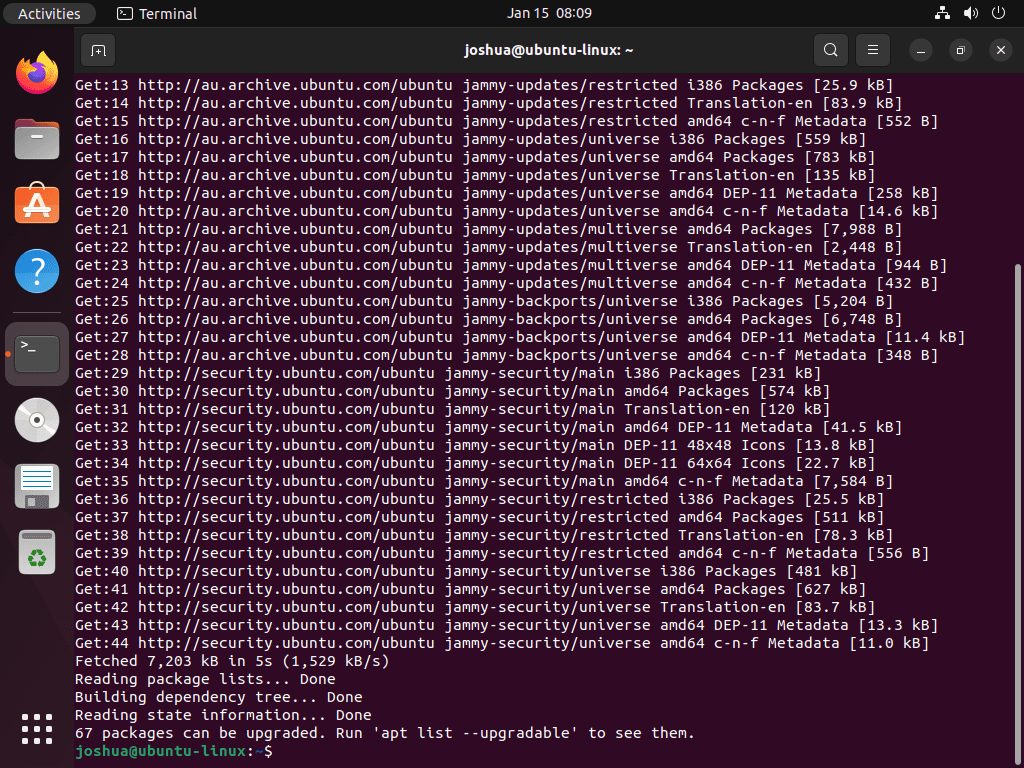
Atualizar pacotes via terminal de linha de comando
Depois de atualizar suas listas de pacotes no Ubuntu, a próxima etapa é atualizar os pacotes. Este processo é crucial para aplicar os patches, recursos e atualizações de segurança mais recentes do seu sistema. Você pode fazer isso usando os comandos apt-get ou apt.
Usando o apt-get para atualizações de pacotes
Para atualizar todos os pacotes disponíveis com o apt-get, execute o seguinte comando:
sudo apt-get upgradeEste comando requer privilégios administrativos, daí o uso do sudo. Ele verifica a lista de pacotes para os quais há atualizações disponíveis e os atualiza para as versões mais recentes. No entanto, ele não remove nenhum pacote nem instala novos não instalados.
Método alternativo: usando o apt para atualizações
Para uma abordagem mais moderna, use o apt upgrade comando:
sudo apt upgradeAssim como o apt-get upgrade, este comando atualiza todos os pacotes para as versões mais recentes disponíveis. O apt fornece uma interface mais amigável e é frequentemente preferido por sua simplicidade e formato de saída aprimorado.
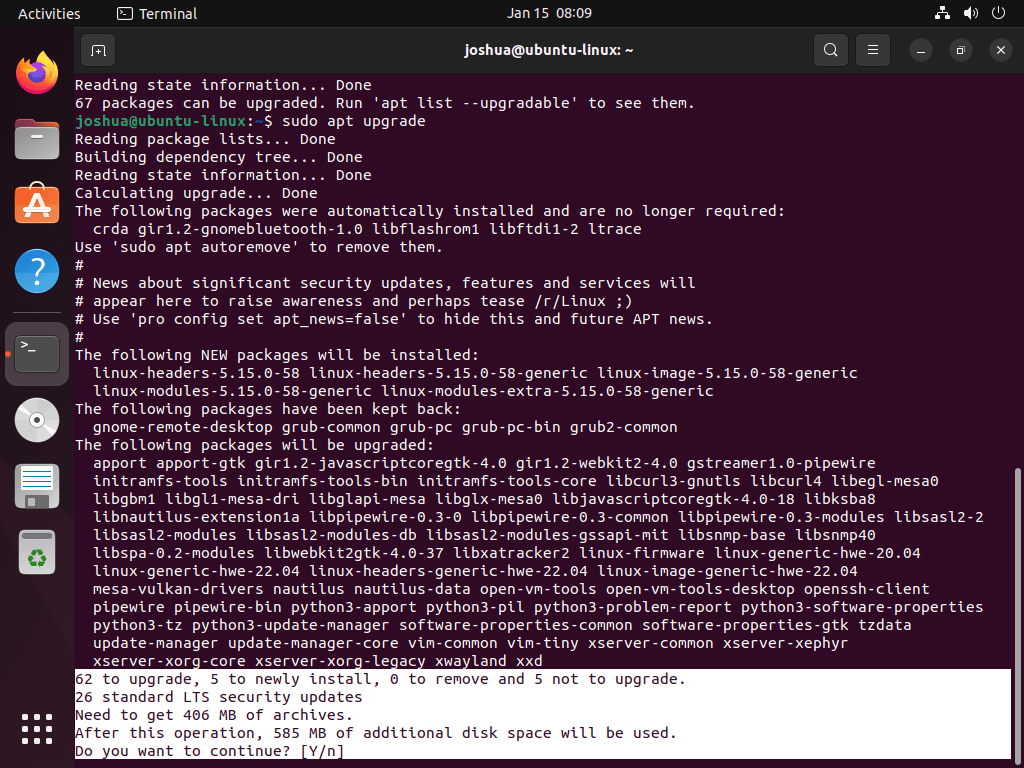
Este comando atualiza todos os pacotes que possuem atualizações disponíveis. É uma boa prática executar esses comandos regularmente para garantir que seu sistema execute as versões de software mais recentes e estáveis.
Executando atualizações em pacotes específicos do Ubuntu
No Ubuntu, embora as atualizações gerais se apliquem a todos os pacotes, há casos em que pode ser necessário atualizar um pacote específico de forma independente. Essa abordagem direcionada é prática quando você precisa de atualizações imediatas para um software específico, sem afetar o restante do sistema.
Atualizando um pacote específico usando o apt-get
Para atualizar um pacote individual usando o método apt-get, use a seguinte estrutura de comando:
sudo apt-get upgrade <package name>Substituir com o nome real do pacote que você deseja atualizar. Este comando deve ser executado com sudo para obter privilégios administrativos. Ele atualizará apenas o pacote especificado, deixando os outros inalterados.
Método alternativo: usando o apt para atualizações de pacotes específicos
Para um processo mais simplificado, você pode usar o apt comando:
sudo apt upgrade <package name>Novamente, substitua <package name> com o nome do pacote que você deseja atualizar. apt oferece uma interface mais amigável e é o método preferido de muitos usuários devido à sua simplicidade e clareza na execução.
Listar pacotes atualizáveis
Identificar pacotes elegíveis para atualizações no Ubuntu é um aspecto fundamental do gerenciamento do sistema. Este processo garante que você conheça as atualizações disponíveis para o software do seu sistema.
Exibindo uma lista de pacotes atualizáveis usando o apt
Atualizando a lista de pacotes
Comece atualizando a lista de pacotes para garantir que você tenha as informações mais recentes dos repositórios:
sudo apt updateEste comando requer privilégios administrativos e busca as informações mais recentes do pacote.
Listando pacotes atualizáveis
Depois de atualizar a lista de pacotes, você pode exibir a lista de pacotes prontos para atualização:
sudo apt list --upgradableEste comando gera uma lista de todos os pacotes com novas versões disponíveis nos repositórios. É uma maneira eficaz de verificar rapidamente quais pacotes em seu sistema precisam de atualização.
Alternativa: Método Não-Sudo
Alternativamente, você pode listar pacotes atualizáveis sem privilégios administrativos:
apt list --upgradableEssa abordagem é útil para usuários que podem não ter acesso ao sudo, mas ainda desejam visualizar as atualizações de pacotes disponíveis.
Exemplo de saída:
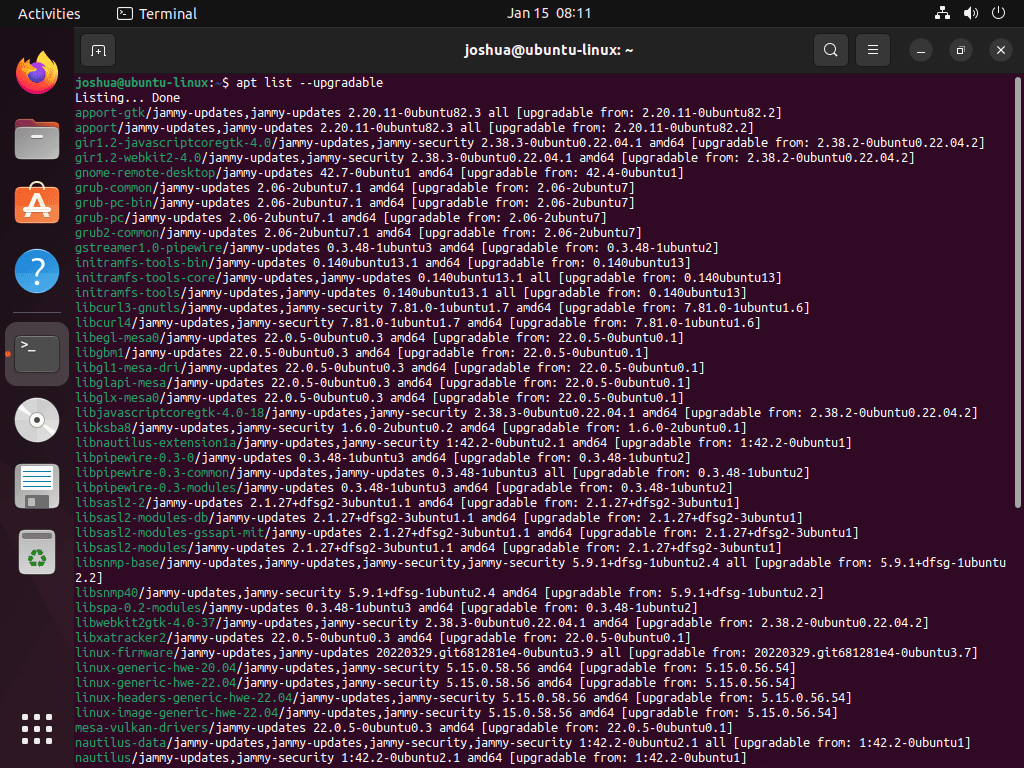
Usando interface gráfica do usuário para atualizações
Para aqueles que preferem uma abordagem gráfica, o Ubuntu Software ou outras GUIs de gerenciador de pacotes oferecem uma maneira intuitiva de verificar e aplicar atualizações de pacotes.
É importante verificar regularmente se há pacotes atualizáveis para garantir que seu sistema se beneficie dos recursos e atualizações de segurança mais recentes disponíveis.
Utilizando o comando apt-show-versions
O comando apt-show-versions oferece uma maneira alternativa de identificar pacotes atualizáveis no Ubuntu. Este comando é útil para obter informações detalhadas sobre a versão de cada pacote.
Executando versões do apt-show
Para listar todos os pacotes elegíveis para atualização, use:
apt-show-versions -uEste comando gera uma lista de todos os pacotes atualizáveis e suas versões atuais e disponíveis.
Exemplo de saída:
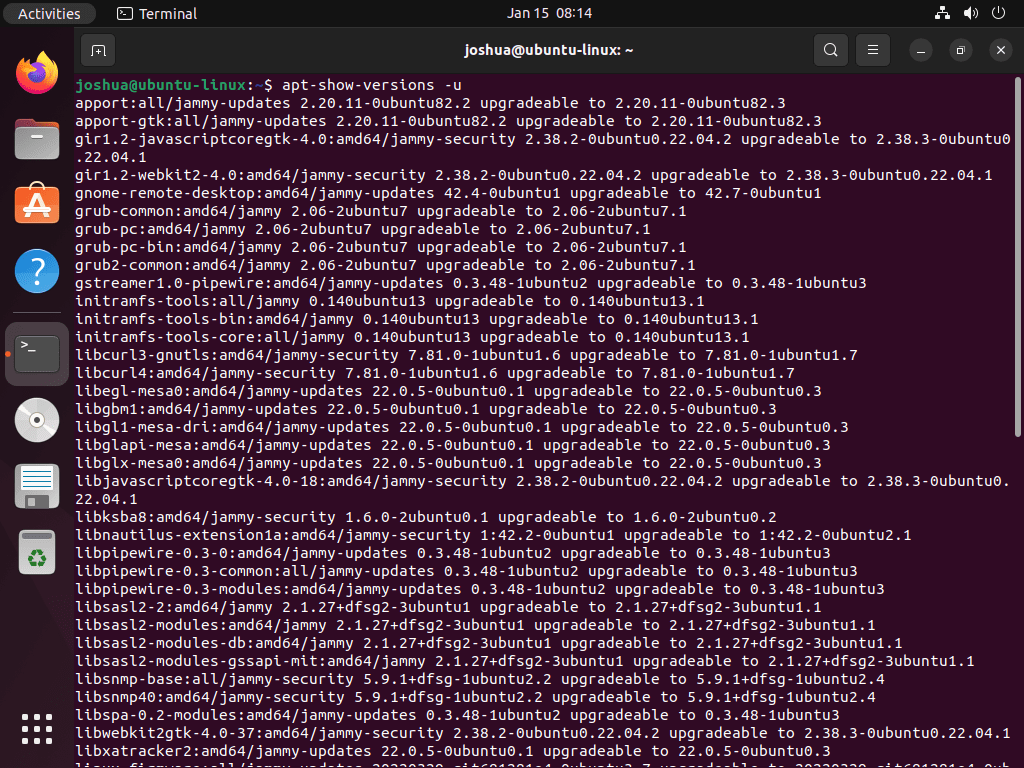
Instalando versões do apt-show
Se o apt-show-versions o comando não está disponível em seu sistema; ele pode ser instalado facilmente. Para fazer isso, execute:
sudo apt install apt-show-versions -yO sinalizador -y confirma automaticamente a instalação, agilizando o processo. Após a instalação, execute novamente o comando apt-show-versions -u para listar todos os pacotes atualizáveis.
Usar apt-show-versions permite ver quais pacotes têm atualizações disponíveis e fornece informações sobre as versões específicas envolvidas, auxiliando em decisões de atualização mais informadas.
Comando Full-Upgrade ou Dist-upgrade no Ubuntu
No Ubuntu, os comandos apt-get dist-upgrade e apt full-upgrade são cruciais para uma atualização abrangente do sistema. Esses comandos atualizam pacotes para as versões mais recentes disponíveis nos repositórios e gerenciam alterações complexas, incluindo novas dependências e remoção de pacotes obsoletos.
Usando o apt-get dist-upgrade
Para realizar uma atualização completa com o apt-get, comece atualizando a lista de pacotes:
sudo apt-get updateEm seguida, prossiga com o dist-upgrade:
sudo apt-get dist-upgradeEste comando atualiza o sistema lidando de forma inteligente com as alterações nas dependências dos pacotes, garantindo uma atualização completa e prática.
Alternativa: usando apt full-upgrade
Para uma abordagem mais moderna, use o comando apt full-upgrade. Primeiro, atualize a lista de pacotes:
sudo apt updateSiga isto com a atualização completa:
sudo apt full-upgradeAssim como o dist-upgrade, o full-upgrade lida com atualizações complexas, incluindo alterações de dependência, oferecendo uma solução robusta para manter seu sistema atualizado.
Considerações sobre reinicialização do sistema
É essencial observar que a execução desses comandos de atualização pode exigir a reinicialização do sistema, especialmente se o kernel for atualizado. É recomendável executar esses comandos regularmente para manter as versões de software mais recentes e estáveis em seu sistema.
Conclusão
Atualizar regularmente os pacotes em seu sistema Ubuntu é essencial para mantê-lo seguro, estável e eficiente. Ao usar a interface de linha de comando, você pode garantir facilmente que todo o software esteja atualizado e funcionando perfeitamente. Mantenha seu sistema saudável e protegido, tornando as atualizações uma parte regular de sua rotina de manutenção.

